在使用打印机的过程中,难免会遇到卡纸的情况,由于不同的卡纸位置,其解决方法是不一样的,下面我们就一起来看一下富士施乐p205b卡纸后怎么清除吧。
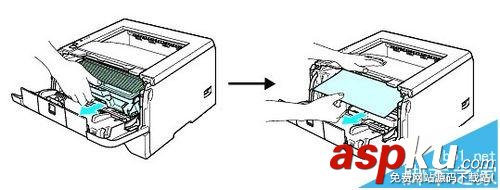
一、打印机前端清除卡纸
1、如果打印机的纸卡在前端的话,操作起来比较简单,只需要先取下打印机纸盒上的盖板

2、然后把打印机前端卡住的纸从前端慢慢拉出,小心不要拉破了,以免更难取出

3、把卡的纸全部清除干净后,再重新把纸盒上的盖板放好即可。

二、打印机后端清除卡纸
1、有时候打印的时候,纸会被卡在打印机的后端,这时我们需要先按下后盖的手柄,然后打开后盖

2、打开后盖后,可以看到两侧各有一个上提拉杆,双手向上拉动拉杆

3、找到卡住的纸,然后小心的慢慢拉出,直到清除干净为止

4、卡住的纸清除干净后,再向下按下拉杆,恢复到原来的位置

5、重新把后盖恢复到原来的位置,重新加电即可又正常打印了

新闻热点
疑难解答